Суретті FTP серверлеріне тасымалдау
- FTP серверінің қосылым параметрлерін теңшеу
- Суреттерді жекелеп тасымалдау
- Бірнеше суретті бірден тасымалдау
- Тасымалдамастан бұрын титр қосу
- Тасымалдау сәтсіз болса, әрекетті автоматты түрде қайталау
- Тасымалданған суреттерді қарау
- Суреттерді Mobile File Transfer арқылы тасымалдау
FTP серверіне қосылу арқылы камерадағы суреттерді компьютерге жібере аласыз.
FTP тасымалдауы арқылы әрбір суретті FTP серверіне түсіру кезінде автоматты түрде тасымалдауыңызға немесе суреттер жинағын бірге тасымлдауыңызға болады.
Ескертпе
- Тасымалдау процесі кезінде JPEG/HEIF суреттерінің өлшемін өзгертуге немесе оларды қиып алуға болады.
FTP серверінің қосылым параметрлерін теңшеу
Бұл нұсқаулар Байланыс функциясының параметрлерін теңшеу бөлімінен жалғасады.
-
FTP режимін таңдаңыз.
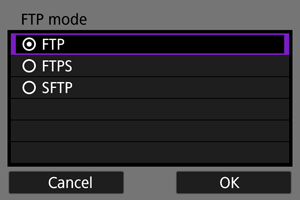
- [SFTP] камера Wi-Fi арқылы қосылған кезде көрсетілмейді.
- Түбірлік куәлікті пайдаланып қауіпсіз FTP серверіне тасымалдау үшін [FTPS] параметрін таңдаңыз. Түбірлік куәліктің параметрлері туралы мәліметтерді FTPS үшін түбірлік куәлікті импорттау бөлімінен қараңыз.
- SSH қосылымы арқылы қауіпсіз FTP серверіне тасымалдау үшін [SFTP] параметрін таңдаңыз. Кіру параметрлері 5-қадамда теңшеледі.
- Келесі экранға өту үшін [OK] түймесін таңдаңыз.
-
[Address setting/Мекенжай параметрі] параметрін таңдаңыз.
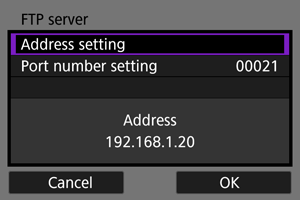
- Виртуалды пернетақта [Auto setting/Автоматты түрде орнату] параметрін IP мекенжайы үшін, ал [Manual setting/Қолмен орнату] параметрін DNS мекенжайы үшін көрсеткен жағдайда көрсетіледі.
- Сандық енгізу үшін экран [Disable/Өшіру] параметрін DNS мекенжайы үшін көрсеткен жағдайда көрсетіледі.
- Келесі экранға өту үшін [OK] түймесін таңдаңыз.
-
FTP серверінің IP мекенжайын енгізіңіз.
Виртуалды пернетақта
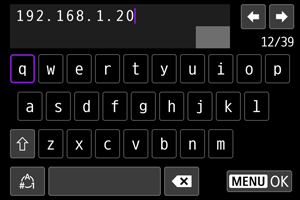
- IP мекенжайын енгізу үшін виртуалды пернетақтаны () пайдаланыңыз. DNS пайдаланылса, домен атауын енгізіңіз.
- Енгізілген мәндерді орнату және 2-қадамның экранына қайту үшін
түймесін басыңыз.
Сандық енгізу экраны
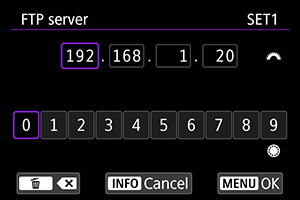
- Экранның жоғарғы жағындағы басқа енгізу өрістеріне ауысу үшін
дискісін бұраңыз және енгізілетін сандарды таңдау үшін
дискісін бұраңыз. Таңдалған санды енгізу үшін
түймесін басыңыз.
- Енгізілген мәндерді орнату және 2-қадамның экранына қайту үшін
түймесін басыңыз.
-
Порт нөмірін теңшеңіз.
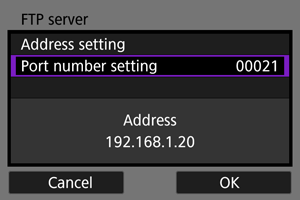
- Әдеттегідей, [Port number setting/Порт нөмірін орнату] параметрін 00021 (FTP/FTPS үшін) немесе 00022 (SFTP үшін) мәніне орнатыңыз.
- Келесі экранға өту үшін [OK] түймесін таңдаңыз.
- 1-қадамда [FTP] немесе [FTPS] параметрін таңдаған болсаңыз, 6-қадамға өтіңіз. [SFTP] параметрін таңдаған болсаңыз, 5-қадамға өтіңіз.
-
SSH кіру түпнұсқалығын растау параметрлерін теңшеңіз.
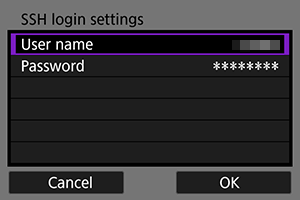
-
Пассивті режим параметрін теңшеңіз.
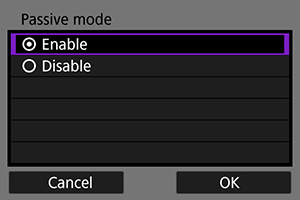
- 1-қадамда [SFTP] параметрін таңдаған болсаңыз көрсетіледі.
- Келесі экранға өту үшін [OK] түймесін таңдаңыз.
- 9-қадамда Error 41 қатесі (Cannot connect to FTP server (FTP серверіне қосылу мүмкін емес)) көрсетілсе, [Passive mode/Пассивті режим] параметрін [Enable/Қосу] мәніне орнату оны шешуі мүмкін.
-
Прокси серверінің параметрлерін теңшеңіз.
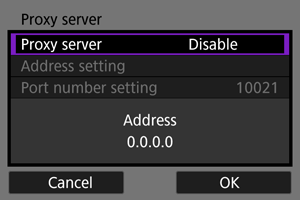
- 1-қадамда [FTPS] немесе [SFTP] параметрін таңдаған болсаңыз көрсетіледі.
- Келесі экранға өту үшін [OK] түймесін таңдаңыз.
-
Кіру әдісін теңшеңіз.
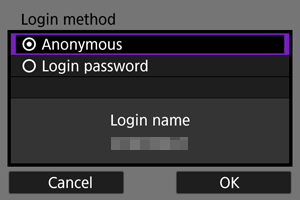
- 1-қадамда [SFTP] параметрін таңдаған болсаңыз көрсетіледі.
- Келесі экранға өту үшін [OK] түймесін таңдаңыз.
-
Мақсатты қалтаны көрсетіңіз.
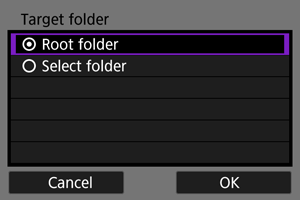
- [Root folder/Негізгі қалта] параметрін суреттерді FTP серверінің параметрлерінде көрсетілгендей негізгі қалтаға сақтату үшін таңдаңыз ().
- Негізгі қалтада мақсатты қалтаны көрсету үшін [Select folder/Қалтаны таңдау] параметрін таңдаңыз. Қалта жоқ болса, ол автоматты түрде жасалады.
- Келесі экранға өту үшін [OK] түймесін таңдаңыз.
- Камераның
шамы жасыл түсте жанады.
-
Келесі хабар пайда болған кезде мақсатты серверге сену үшін [OK] тармағын таңдаңыз.
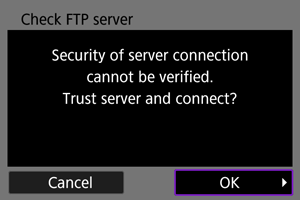
-
[OK] түймесін таңдаңыз.
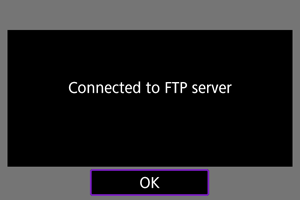
- Офлайн теңшелімде көрсетілмейді.
-
[OK] түймесін таңдаңыз.
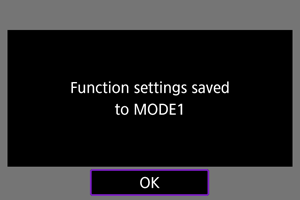
-
[OK] түймесін таңдаңыз.
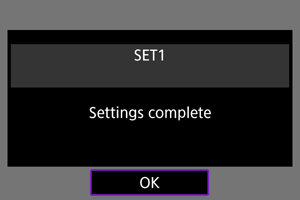
- Дисплей [Network settings/Желі параметрлері] экранына оралады.
FTP тасымалдауының қосылым параметрлері енді аяқталды.
Суретті тасымалдау кезінде камераның шамы жасыл түсте жыпылықтайды.
FTPS үшін түбірлік куәлікті импорттау
[FTPS] FTP режимін қосылым параметрлерін теңшеу кезінде көрсеткен болсаңыз, FTP сервері пайдаланған түбірлік куәлік камераға импортталуы тиіс.
- Файл атауы «ROOT.CER», «ROOT.CRT» немесе «ROOT.PEM» болатын түбірлік куәлікті камераға импорттауға болады.
- Тек бір түбірлік куәлік файлын камераға импорттауға болады. Түбірлік куәлік файлы бар картаны алдын ала салыңыз.
- [
: Record func+card/folder sel. /
: Жазу функ.+картаны/қалтаны таңдау] терезесіндегі [Record/play / Жазу/Ойнату] немесе [Playback/Ойнату] параметрі үшін таңдалған басымдылық картасы куәлікті импорттау үшін пайдаланылады.
- Қосылуға әрекет етіп жатқан серверлеріңізге сену FTPS қосылымдарында өздігінен қол қойылған куәлікпен мүмкін болмауы мүмкін.
-
[
: Network settings/
: Желі параметрлері] параметрін таңдаңыз.
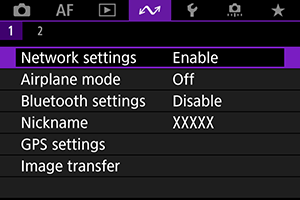
-
[Connection option settings/Қосылу опциясының параметрлері] параметрін таңдаңыз.
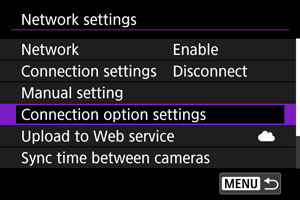
-
[FTP transfer settings/FTP тасымалдау параметрлері] параметрін таңдаңыз.
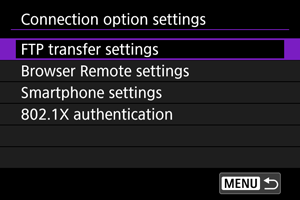
-
[Set root certif/Түбірлік куәлікті орнату] параметрін таңдаңыз.
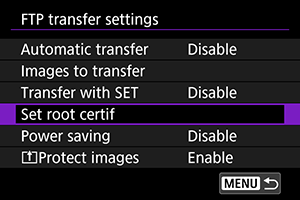
-
[Load root certif from card/Түбірлік куәлікті картадан жүктеу] параметрін таңдаңыз.
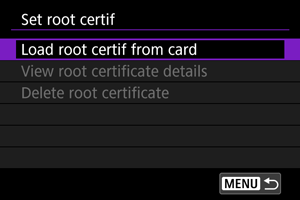
-
[OK] түймесін таңдаңыз.
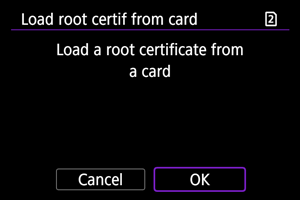
- Түбірлік куәлік импортталады.
- [Set root certif/Түбірлік куәлікті орнату] экранына оралу үшін растау экранында [OK] түймесін таңдаңыз.
Ескертпе
- Камераға импортталған түбірлік куәлікті жою үшін 5-қадамдағы экранда [Delete root certificate/Түбірлік куәлікті жою] параметрін таңдаңыз. Оның кімге шығарылғанын және оны кім шығарғанын, жарамдылық мерзімін және басқа ақпаратты тексеру үшін [View root certificate details/Түбірлік куәліктің мәліметтерін қарау] параметрін таңдаңыз.
Суреттерді жекелеп тасымалдау
- Әрбір түсірілімнен кейін автоматты түрде тасымалдау
- Ағымдағы суретті тасымалдау
- Тасымалданатын суреттердің өлшемдерін немесе түрлерін көрсету
Әрбір түсірілімнен кейін автоматты түрде тасымалдау
Әрбір суретті түсіріліміңізден кейін FTP серверіне бірден автоматты түрде тасымалдауға болады. Суреттер тасымалданып жатқанда фотосуреттерді түсіруді әдеттегідей жалғастыра аласыз.
- Тасымалдау процесі кезінде JPEG/HEIF суреттерінің өлшемін өзгертуге немесе оларды қиып алуға болады.
- Түсірместен бұрын, картаның камерада екенін тексеріңіз. Суреттерді жазбастан түсірсеңіз, олар тасымалданбайды.
- Жазу кезінде фильмдердің автоматты түрде тасымалдануына қолдау көрсетілмейді. Жазудан кейін, фильмдерді Бірнеше суретті бірден тасымалдау немесе Тасымалдамастан бұрын титр қосу бөлімінде сипатталғандай тасымалдаңыз.
-
[
: Network settings/
: Желі параметрлері] параметрін таңдаңыз.
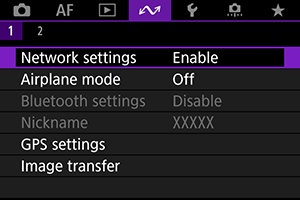
-
[Connection option settings/Қосылу опциясының параметрлері] параметрін таңдаңыз.
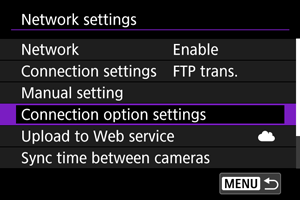
-
[FTP transfer settings/FTP тасымалдау параметрлері] параметрін таңдаңыз.
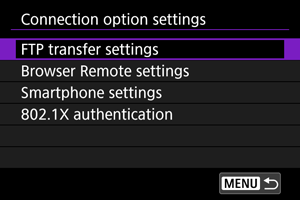
-
[Automatic transfer/Автоматты түрде тасымалдау] параметрін таңдаңыз.
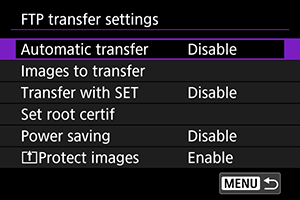
-
[Enable/Қосу] параметрін таңдаңыз.
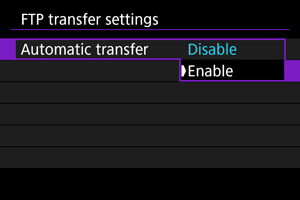
-
Суретке түсіріңіз.
- Түсірілген сурет FTP серверіне тасымалданады.
Ескерту
- Суреттерді суретті тасымалдау кезінде жою мүмкін емес.
- [Automatic transfer/Автоматты түрде тасымалдау] параметрі [Enable/Қосу] мәніне орнатылған кезде ешқандай дауыстық жазба қосылмайды.
Ескертпе
- Үздіксіз түсіру кезінде суреттер FTP серверіне олар түсірілген ретпен тасымалданады.
- Түсірілген суреттер картада да сақталады.
- Тасымалдауы сәтсіз немесе үзілген кез келген суреттер қосылым қалпына келтірілген кезде қайтадан автоматты түрде тасымалданады (). Бұл суреттерді кейінірек бірге қолмен тасымалдауға да болады ().
- Желі параметрлері (FTP серверінің параметрлері сияқты) автоматы FTP тасымалдауы басталмастан бұрын өзгертілген жағдайда, қайталанған автоматты түрде тасымалдау қайталанбайды.
Ағымдағы суретті тасымалдау
Қарап отырған суретіңізді жай ғана түймесін басу арқылы тасымалауыңызға мүмкіндік береді. Суреттер тасымалданып жатқанда фотосуреттерді түсіруді әдеттегідей жалғастыра аласыз.
-
[FTP transfer settings/FTP тасымалдау параметрлері] экранына қатынаңыз.
- Әрбір түсірілімнен кейін автоматты түрде тасымалдау бөліміндегі 1–3-қадамдарды орындаңыз.
-
[Transfer with SET/SET көмегімен тасымалдау] параметрін таңдаңыз.
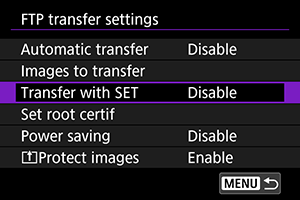
-
[Enable/Қосу] параметрін таңдаңыз.
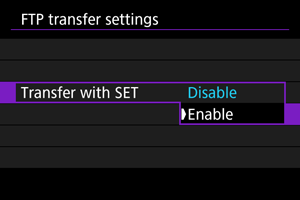
-
Суретті таңдаңыз.
- Камерада
түймесін басыңыз.
- Тасымалдау үшін суретті таңдаңыз, одан кейін суретті тасымалдау үшін
түймесін басыңыз.
- Тасымалдамастан бұрын ағымдағы суретке дауыстық жазба қосуыңызға болады. Мәліметтерді Дауыстық жазбаларды жазу бөлімінен қараңыз.
- Фильмдерді бұл жолмен тасымалдау мүмкін емес. Фильмді таңдау және
түймесін басу фильмді ойнату панелін көрсетеді.
- Камерада
Тасымалданатын суреттердің өлшемдерін немесе түрлерін көрсету
Екі картаға да түрлі өлшемдердегі суреттерді жазу немесе RAW+JPEG немесе RAW+HEIF суреттерін түсіру кезінде тасымалданатын суреттер түрін көрсетуіңізге болады.
-
[FTP transfer settings/FTP тасымалдау параметрлері] экранына қатынаңыз.
- Әрбір түсірілімнен кейін автоматты түрде тасымалдау бөліміндегі 1–3-қадамдарды орындаңыз.
-
[Images to transfer/Таңдалатын суреттер] параметрін таңдаңыз.
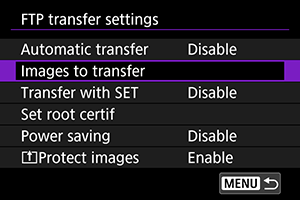
-
Тасымалдау үшін суреттер өлшемін таңдаңыз.
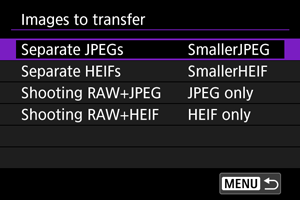
-
[Separate JPEGs/JPEG суреттерін бөлу] немесе [Separate HEIFs/HEIF суреттерін бөлу] параметрін таңдаңыз, одан кейін сурет өлшемін таңдаңыз.
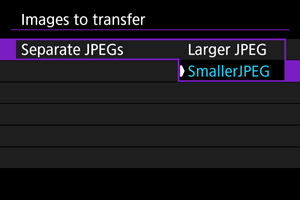
- Камера үлкен JPEG/HEIF суреттерін бір картаға, ал кішілерін басқасына жазуға орнатылған кезде кішкентай JPEG/HEIF суреттерін тасымалдау үшін [Separate JPEGs/Бөлек JPEG суреттері] параметрін [SmallerJPEG/Кішірек JPEG] мәніне, ал [Separate HEIFs/Бөлек HEIF суреттері] параметрін [SmallerHEIF/Кішірек HEIF] мәніне орнатыңыз.
-
-
Тасымалдау үшін суреттер түрін таңдаңыз.
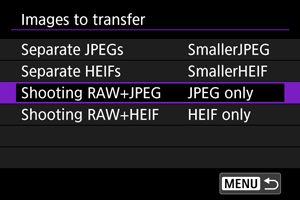
-
RAW+JPEG суретін түсіру
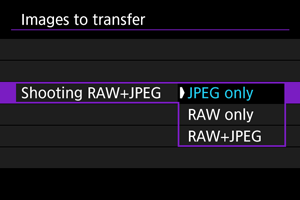
- [Shooting RAW+JPEG/RAW+JPEG суреттерін түсіру] параметрін таңдаңыз, одан кейін [JPEG only/Тек JPEG], [RAW only/Тек RAW] немесе [RAW+JPEG] параметрін таңдаңыз.
-
RAW+HEIF суреттерін түсіру
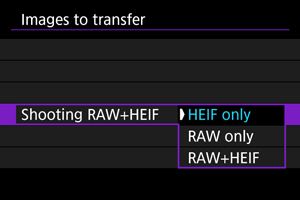
- [Shooting RAW+HEIF/RAW+HEIFсуреттерін түсіру] параметрін таңдаңыз, одан кейін [HEIF only/Тек HEIF], [RAW only/Тек RAW] немесе [RAW+HEIF] параметрін таңдаңыз.
-
Ескертпе
- Камера RAW суреттерін бір картаға, ал JPEG суреттерін немесе HEIF суреттерін екінші картаға жазуға орнатылған кезде, тасымалданатын суреттерді [Shooting RAW+JPEG/RAW+JPEG суреттерін түсіру] немесе [Shooting RAW+HEIF/RAW+HEIF суреттерін түсіру] параметрінде көрсетіңіз. Сол сияқты, тасымалдау қалауыңызды RAW+JPEG суреттері немесе RAW+HEIF суреттері бір картаға бір уақытта жазылған кезде көрсетіңіз.
- Түсірілген суреттер картада да сақталады.
- Өлшемдері бірдей суреттер екі картаға бір уақытта жазылған кезде, [
: Record func+card/folder sel./
: Жазу функ+картаны/қалтаны таңдау] терезесінде [
Record/play/
Жазу/ойнату] немесе [
Play/
Ойнату] үшін таңдалған картаға жазылған суреттерге тасымалдау үшін басымдық беріледі.
Бірнеше суретті бірден тасымалдау
- Тасымалдау үшін суреттерді таңдау
- Бірнеше суретті таңдау
- RAW+JPEG немесе RAW+HEIF суреттерін тасымалдау
Түсіруден кейін, бірнеше суретті таңдап, олардың барлығын бірден тасымалдауыңызға немесе жіберілмеген суреттерді немесе бұрын жіберу мүмкін болмаған суреттерді тасымалдауыңызға болады.
Тасымалдау кезінде үздіксіз фотосуретке түсіруді әдеттегідей жалғастыра аласыз.
Ескерту
- Орындалып жатқан суретті тасымалдау фотосуреттер түсіру/фильм жазу қосқышы
күйіне орнатылып тұрғанда уақытша тоқтатылады. Суретті тасымалдауды жалғастыру үшін оны
параметріне орнатыңыз.
- Көптеген суреттерді тасымалдайтын болсаңыз, тұрмыстық қуат розеткасының қосалқы құралын (бөлек сатылады) пайдалануды қарастырыңыз.
- Тасымалдау процесі кезінде JPEG/HEIF суреттерінің өлшемін өзгертуге немесе оларды қиып алуға болады.
Тасымалдау үшін суреттерді таңдау
-
[
: Image transfer/
: Суретті тасымалдау] параметрін таңдаңыз.
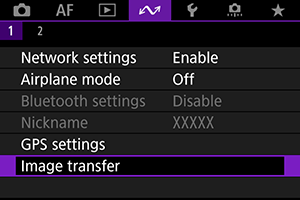
-
[Image sel./transfer / Суретті таңд./тасымалдау] параметрін таңдаңыз.
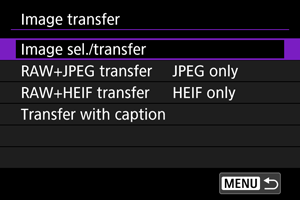
-
[FTP transfer/FTP тасымалдау] параметрін таңдаңыз.
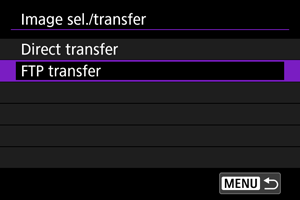
-
[Sel.Image/Суретті таңдау] параметрін таңдаңыз.
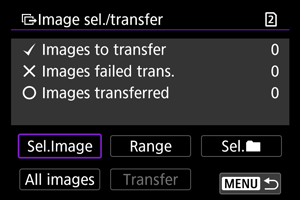
-
Тасымалдау үшін суреттерді таңдаңыз.
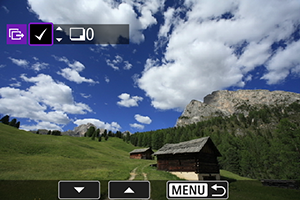
- Тасымалдау үшін суретті таңдау үшін
дискісін пайдаланыңыз, одан кейін
түймесін басыңыз.
- Экранның жоғарғы сол жағында [
] белгішесін қою үшін
дискісін пайдаланыңыз, одан кейін
түймесін басыңыз.
- Үш суретті дисплей үшін
түймесін басыңыз және
дискісін солға бұраңыз. Жалғыз сурет дисплейіне оралу үшін
дискісін бұраңыз.
- Тасымалданатын басқа суреттерді таңдау үшін 5-қадамды қайталаңыз.
- Суретті таңдаудан кейін
түймесін басыңыз.
- Тасымалдау үшін суретті таңдау үшін
-
[Transfer/Тасымалдау] параметрін таңдаңыз.
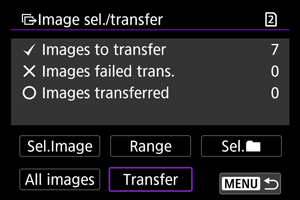
-
[OK] түймесін таңдаңыз.
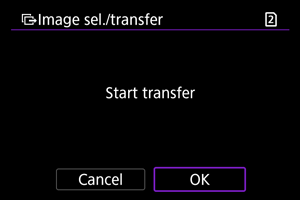
- Таңдалған суреттер FTP серверіне тасымалданады.
Бірнеше суретті таңдау
Таңдау әдісін таңдағаннан кейін көптеген суреттерді бірден тасымалдауға болады. Суреттер тасымалданып жатқанда фотосуреттерді түсіруді әдеттегідей жалғастыра аласыз.
-
[Image sel./transfer / Суретті таң./тасымалдау] экранына қатынаңыз.
- Тасымалдау үшін суреттерді таңдау бөліміндегі 1–3-қадамдарды орындаңыз.
-
Таңдау әдісін таңдаңыз.
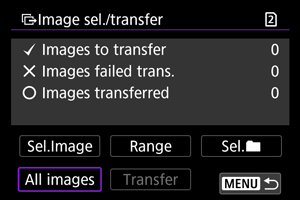
Қалтада
- [Sel.
/
тармағын таңдау] параметрін таңдаңыз.
- Қалаған таңдау әдісіңізді таңдаңыз.
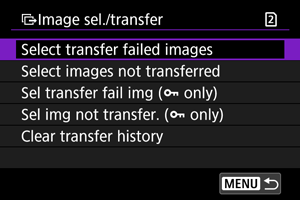
- [Select transfer failed images/Тасымалдауы сәтсіз болған суреттерді таңдау] параметрін таңдау таңдалған қалтадағы тасымалдауы сәтсіз болған барлық суреттерді таңдайды.
- [Select images not transferred/Тасымалданбаған суреттерді таңдау] параметрін таңдау таңдалған қалтадағы барлық жіберілмеген суреттерді таңдайды.
- [Sel transfer fail img (
only)/Тасымалдауы сәтсіз болған суреттерді таңдау (тек
)] параметрін таңдау таңдалған қалтадағы тасымалдауы сәтсіз болған барлық қорғалған суреттерді таңдайды.
- [Sel img not transfer. (
only)/Тасымалданбаған суреттерді таңдау(тек
)] параметрін таңдау таңдалған қалтадағы барлық жіберілмеген қорғалған суреттерді таңдайды.
- [Clear transfer history/Тасымалдау журналын тазалау] параметрін таңдау таңдалған қалтадағы суреттердің тасымалдау журналын тазалайды.
- Тасымалдау журналын тазалағаннан кейін [Select images not transferred/Тасымалданбаған суреттерді таңдау] түймесін таңдап, қалтадағы барлық суреттерді қайта тасымалдауға болады.
- Тасымалдау журналын тазалағаннан кейін [Sel img not transfer. (
only)/Тасымалданбаған суреттерді таңдау(тек
)] параметрін таңдауыңызға және қалтадағы барлық қорғалған суреттерді қайтадан тасымалдауыңызға болады.
- Қалтаны таңдаңыз.
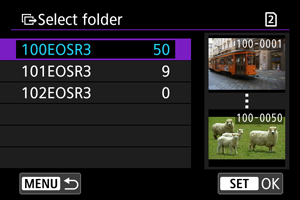
- Таңдалған суреттерді [Images to transfer/Тасымалданатын суреттер] терезесіне тіркеу үшін [OK] параметрін таңдаңыз.
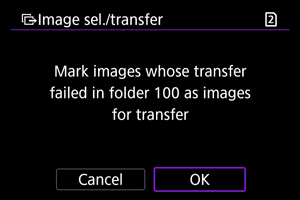
Картада
- [All images/Барлық суреттер] параметрін таңдаңыз.
- Қалаған таңдау әдісіңізді таңдаңыз.
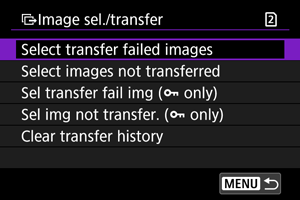
- [Select transfer failed images/Тасымалдауы сәтсіз болған суреттерді таңдау] параметрін таңдау картадағы тасымалдауы сәтсіз болған барлық суреттерді таңдайды.
- [Select images not transferred/Тасымалданбаған суреттерді таңдау] параметрін таңдау картадағы барлық жіберілмеген суреттерді таңдайды.
- [Sel transfer fail img (
only)/Тасымалдау сәтсіз болған суреттерді таңдау (тек
)] параметрін таңдау картадағы тасымалдауы сәтсіз болған барлық қорғалған суреттерді таңдайды.
- [Sel img not transfer. (
only)/Тасымалданбаған суреттерді таңдау(тек
)] параметрін таңдау картадағы барлық жіберілмеген қорғалған суреттерді таңдайды.
- [Clear transfer history/Тасымалдау журналын тазалау] параметрін таңдау картадағы суреттердің тасымалдау журналын тазалайды.
- Тасымалдау журналын тазалағаннан кейін [Select images not transferred/Тасымалданбаған суреттерді таңдау] түймесін таңдап, картада жазылған барлық суреттерді қайта тасымалдауға болады.
- Тасымалдау журналын тазалағаннан кейін [Sel img not transfer. (
only)/Тасымалданбаған суреттерді таңдау(тек
)] параметрін таңдауыңызға және картада жазылған барлық қорғалған суреттерді қайтадан тасымалдауыңызға болады.
- Таңдалған суреттерді [Images to transfer/Тасымалданатын суреттер] терезесіне тіркеу үшін [OK] параметрін таңдаңыз.
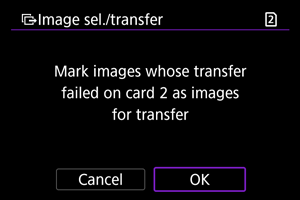
Ауқымды таңдау
- [Range/Ауқым] параметрін таңдаңыз.
- Ауқымдағы бірінші және соңғы суреттерді таңдау ауқымдағы барлық суреттерді [
] құсбелгісімен белгілейді және әрбір суреттің бір көшірмесі жіберіледі.
- Суретті таңдаудан кейін
түймесін басыңыз.
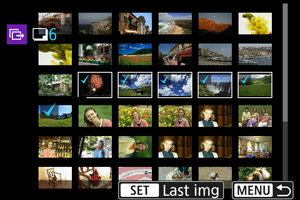
RAW+JPEG немесе RAW+HEIF суреттерін тасымалдау
RAW+JPEG немесе RAW+HEIF суреттері үшін тасымалданатын суретті көрсетуге болады.
-
[
: Image transfer/
: Суретті тасымалдау] параметрін таңдаңыз.
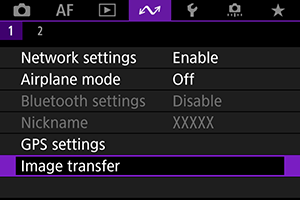
-
Тасымалдау үшін суреттер түрін таңдаңыз.
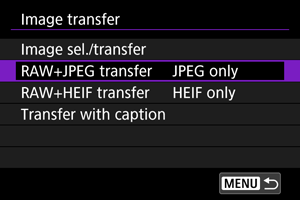
-
RAW+JPEG transfer (RAW+JPEG суреттерін тасымалдау)
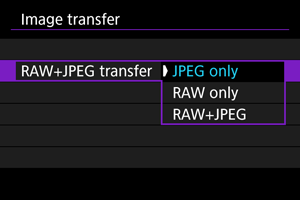
- [RAW+JPEG transfer/RAW+JPEG суреттерін тасымалдау] параметрін таңдаңыз, одан кейін [JPEG only/Тек JPEG], [RAW only/Тек RAW] немесе [RAW+JPEG] параметрін таңдаңыз.
-
RAW+HEIF transfer (RAW+HEIF суреттерін тасымалдау)
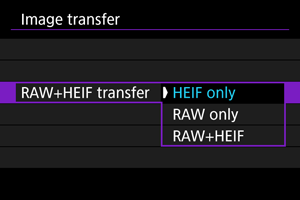
- [RAW+HEIF transfer/RAW+HEIF суреттерін тасымалдау] параметрін таңдаңыз, одан кейін [HEIF only/Тек HEIF], [RAW only/Тек RAW] немесе [RAW+HEIF] параметрін таңдаңыз.
-
Ескерту
- Кейбір мәзір элементтері суретті тасымалдау кезінде қолжетімді болмайды.
Тасымалдамастан бұрын титр қосу
Тасымалдамастан бұрын тіркелген титрді әрбір суретке қосуыңызға болады. Бұл, мысалы, алушыға басып шығару мөлшерін хабарлағыңыз келген жағдайда қолайлы. Титрлер камераға сақталған суреттерге де қосылады.
- Пайдаланушы аңғартпаларында Exif ақпаратын тексеру арқылы суреттерге қосылған титрлерді тексеруіңізге болады.
- Титрлерді EOS Utility бағдарламасымен () немесе Қашықтағы браузермен () жасауға және тіркеуге болады.
-
[
: Image transfer/
: Суретті тасымалдау] параметрін таңдаңыз.
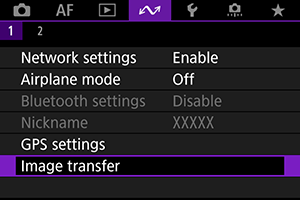
-
[Transfer with caption/Титрмен тасымалдау] параметрін таңдаңыз.
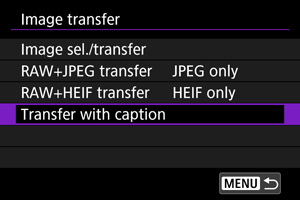
- Қаралған соңғы сурет көрсетіледі.
-
Титрді көрсетіңіз.
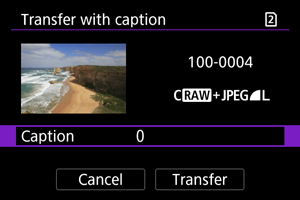
-
Көрсетілген экранда [Caption/Титр] параметрін таңдаңыз, титр мазмұнын таңдаңыз.
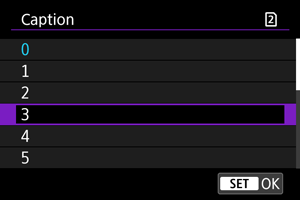
-
-
[Transfer/Тасымалдау] параметрін таңдаңыз.
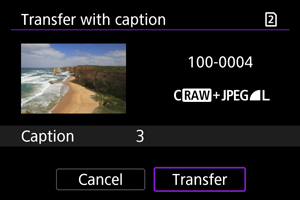
- Сурет титрмен тасымалданады. Тасымалдаудан кейін, дисплей [Image transfer/Суретті тасымалдау] экранына оралады.
Ескерту
- Басқа суреттерді [Transfer with caption/Титрмен тасымалдау] экранынан таңдау мүмкін емес. Титрмен тасымалданатын басқа суретті таңдау үшін мына қадамдарды орындамастан бұрын сол суретті қараңыз.
Тасымалдау сәтсіз болса, әрекетті автоматты түрде қайталау
Тасымалдау сәтсіз болса, камераның шамы қызыл түспен жыпылықтайды. Бұл жағдайда, келесі экран
түймесін басып, [
: Network settings/
: Желі параметрлері] параметрін таңдағаннан кейін көрсетіледі.
Көрсетілген қатені шешу үшін Ақаулықтарды жою бөлімін қараңыз.
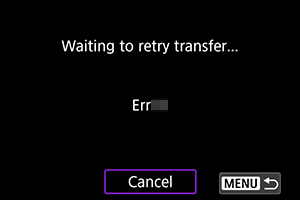
Мәселені шешкеннен кейін, бастапқыда жіберілмеген суреттер автоматты түрде тасымалданады. Осы параметр белсендіріліп тұрғанда, ақаудан кейін тасымалдау әрекеті автоматты түрде қайталанады, автоматты түрде тасымалдау пайдаланылады немесе түсірілген суреттер FTP арқылы қолмен тасымалданады. Тасымалдауды болдырмасаңыз немесе камераны өшірсеңіз, әрекетті автоматты түрде қайталау орындалмайтынын ескеріңіз.
Бірнеше суретті бірден тасымалдау бөлімін қараңыз және суреттерді қажетінше тасымалдаңыз.
Ескертпе
- Тасымалдаудан кейін LAN желісінен автоматты түрде шығу және ажырау үшін [FTP transfer settings/FTP тасымалдау параметрлері] экранында () қуатты үнемдеу параметрін теңшеуіңізге болады.
- LAN желісінен ажырамауды қаласаңыз, [Power saving/Қуатты үнемдеу] параметрін [FTP transfer settings/FTP тасымалдау параметрлері] экранында () [Disable/Өшіру] мәніне орнатыңыз.
Тасымалданған суреттерді қарау
FTP серверіне тасымалданған суреттер FTP серверінің параметрлерінде көрсетілгендей келесі қалтада сақталады.
-
FTP серверінің мақсатты қалтасы
- FTP серверінің әдепкі параметрлері астында [C drive/C дискісі] → [Inetpub] қалтасында → [ftproot] қалтасында немесе осы қалтаның ішкі қалтасында сақталады.
- Тасымалдау орнының негізгі қалтасы FTP серверінің параметрлерінде өзгертілген болса, FTP серверінің әкімшісінен суреттер тасымалданатын орынды сұраңыз.
Суреттерді Mobile File Transfer арқылы тасымалдау
Mobile File Transfer смартфон қолданбасын пайдаланып суреттерді камерадан FTP серверлеріне мобильді желі қосылымы арқылы тасымалдауыңызға болады.
Бағдарламалық жасақтама нұсқаулықтарын Бағдарламалық жасақтама бөлімінен қараңыз.